كيف أقوم بتشغيل جهاز الكمبيوتر الخاص بي الذي يعمل بنظام Windows 10 في الوضع الآمن من التمهيد؟

يتعرف العديد من الأشخاص اليوم على الأنظمة والخيارات التي يوفرها لنا Windows بشكل أفضل وأفضل . وهي طريقة جيدة للتخلص من المشكلات المختلفة ، مثل عدم صحة المعلمة ، التي قد تكون موجودة في بعض أجهزة الكمبيوتر. إنه سحر ومعرفة ومعرفة المزيد والمزيد عنها.
حسنًا ، أحد الأشياء التي لا يعرفها الكثيرون هو الوضع الآمن الذي كانت تتمتع به أجهزة الكمبيوتر التي تعمل بأنظمة تشغيل Windows لفترة طويلة. وما زالوا هناك حتى يومنا هذا. يستخدم هذا عادةً عندما لا تسير أجهزة الكمبيوتر وبدء تشغيل البرامج بشكل جيد ويميل إلى عدم العمل بشكل صحيح.
ومع ذلك ، يمكن القول أن هناك طرقًا مختلفة للدخول إلى هذا القسم. والسبب هو أن التمهيد في الوضع الآمن على جهاز الكمبيوتر ليس بالأمر السهل على الإطلاق بالنسبة للبعض. ومع ذلك ، سوف نوضح لك اليوم طرق القيام بذلك ، تابع معنا.
طرق تمهيد الكمبيوتر في الوضع الآمن باستخدام Windows 10
كما ذكرنا في النص السابق ، هناك عدة طرق للدخول. ومع ذلك ، يجب أن تضع في اعتبارك أنه لا تستخدم جميع أجهزة الكمبيوتر نفس الإجراء. بشكل عام ، عند تشغيل الكمبيوتر ، تظهر لنا أحرف وأوامر معينة لتنفيذها ، مثل إدخال BIOS.

الآن ، بدء الوضع الآمن على جهاز الكمبيوتر أو الوضع الآمن مختلف تمامًا ، لأنه لن يظهر على الشاشة عند تشغيل الكمبيوتر. ومع ذلك ، فإن مجرد الضغط على الزر F8 على لوحة المفاتيح عدة مرات سيعمل. ومع ذلك ، سنوضح لك هنا المزيد من الطرق للقيام بذلك.
قم بالتمهيد في الوضع الآمن من إعدادات الاسترداد
إذا كنت بالفعل على جهاز الكمبيوتر ، على وجه الدقة ، على سطح مكتب Windows ، يجب عليك الانتقال إلى البداية والنقر فوق الإعدادات. من هنا ، ستكتب “التحديث والأمان” وتضغط على ” بحث”. بعد ذلك ، انتقل إلى خيار الاسترداد.
يتم عرض إعدادين على الشاشة ، أحدهما لإعادة ضبط الكمبيوتر والثاني هو بدء التشغيل المتقدم. هذا الأخير هو الذي ستحدده ، انقر فوق “إعادة التشغيل الآن”. الآن ، اختر خيارًا ، وهو ” استكشاف الأخطاء وإصلاحها” ، ثم “الخيارات المتقدمة” ، وإعدادات بدء التشغيل واضغط على إعادة التشغيل. في نهاية كل شيء ، اختر الإعداد الرابع وعند بدء تشغيل جهاز الكمبيوتر ، اضغط على F4 لتنشيط الوضع الآمن على جهاز الكمبيوتر.
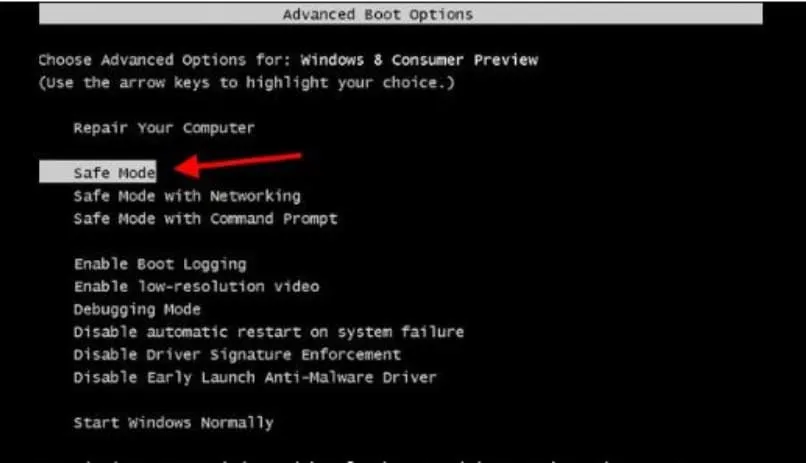
ضع الوضع الآمن على شاشة تسجيل الدخول إلى Windows 10
واحدة من أكثر الطرق فضولًا للدخول إلى الجهاز المذكور هي في بداية الجلسة عندما ندخل المستخدم. حسنًا ، سيتعين عليك هنا الضغط على زر “Shift” أثناء التنقل وتحديد خيار إعادة التشغيل. عند تنفيذ هذا الإجراء ، ستظهر لك نفس الخيارات على الشاشة التي أشرنا إليها في الطريقة السابقة. نفذ نفس الخطوات حتى يكون تمهيد جهاز نظام التشغيل وظيفة الاختبار هذه.
في الوضع الآمن المذكور ، يمكنك حذف البرامج عندما يتعطل Windows ولا يعمل بشكل صحيح. مثال على ذلك عندما تريد إلغاء تثبيت Avira Antivirus من جهاز الكمبيوتر . السبب هو أنه ، في بعض الأحيان ، توجد أخطاء لا تسمح لك بحذف البرامج بشكل طبيعي وتحتاج إلى بدء تشغيل جهاز الكمبيوتر الخاص بك في الوضع الآمن لتحقيق ذلك.
قم بتشغيل الوضع الآمن على شاشة سوداء أو بيضاء في نظام التشغيل Windows 10
في هذه الطريقة ، سيكون عليك إيقاف تشغيل الكمبيوتر. بعد تشغيله للدخول إلى هذا القسم ، اضغط مع الاستمرار على زر الطاقة نفسه لمدة 10 ثوانٍ تقريبًا. سيتم منحك خيار الدخول إلى winRE ، حيث توجد نفس الخيارات مثل الخطوتين السابقتين. قم بتشغيل نفس الخطوات وفويلا.
استخدم الوضع الآمن على جهاز الكمبيوتر الخاص بي من BIOS
تمهيد BIOS هو شيء لا ينفذه الجميع عادةً ، ولكنه أيضًا خيار جيد للدخول إلى القسم. ومع ذلك ، فهي ليست وظيفة نوصي بها ، لأنها ليست خيارًا جيدًا للقول. في BIOS ، إذا قمت بخطوة خاطئة ، فقد تتسبب في تعطل الكمبيوتر مرة أخرى.
أمر لتنشيط الوضع الآمن على جهاز الكمبيوتر الخاص بي
وبالنسبة لأولئك الذين يحبون الأوامر في علامة تبويب التشغيل ، فهي أيضًا احتمالية. هنا يمكنك البدء والعثور على هذه اللوحة ، يمكنك الضغط على “Windows + r”. سيكون عليك وضع الكود “msconfig” والنقر فوق فحص.
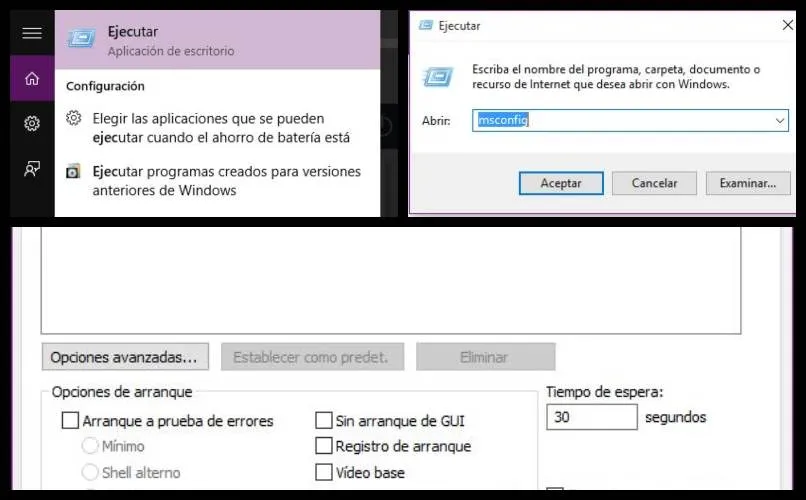
سيتم إنشاء نافذة حيث ستنتقل إلى علامة تبويب التمهيد. بعد ذلك ، في خيارات التمهيد ، ستحدد المربع الأول وتضع الحد الأدنى. قد ترى نفس شاشة الإعدادات مثل الطرق الأخرى ، وكذلك بدء الوضع الآمن تلقائيًا.
مزايا الوضع الآمن لنظام التشغيل Windows 10
- البحث عن البرامج الضارة أسهل بكثير من هنا ، لأن برامج مكافحة الفيروسات تعمل بشكل أفضل من خلال هذه الوظيفة.
- يمكن حل أخطاء البرامج ومشاكلها من هذا القسم. على الرغم من عدم إصلاحها جميعًا ، إلا أن معظمها تم إصلاحه. هنا يتم استخدام المكونات عادة بسعة منخفضة.
- يعد إلغاء تثبيت البرنامج أسهل بكثير مع الوضع الآمن. في بعض الأحيان تحتوي البرامج على أخطاء وقد يصبح التخلص منها أمرًا مستحيلًا ، هذا هو الحل.






